介绍
在日常浏览网页的过程中,我们常常会遇到某些网站在手机浏览器中显示不正常的情况。这时候,我们就需要将浏览器设置成电脑模式。本文将详细讲解如何将搜狗浏览器设置成电脑浏览模式。
步骤一:打开搜狗浏览器
首先,确保你的设备上已经安装了搜狗浏览器。如果尚未安装,可以通过应用商店下载安装。然后,打开搜狗浏览器,进入其主界面。
检查浏览器版本
为了确保步骤的准确性,建议检查并更新搜狗浏览器到最新版本。这样可以避免因为版本问题导致的设置无法生效。
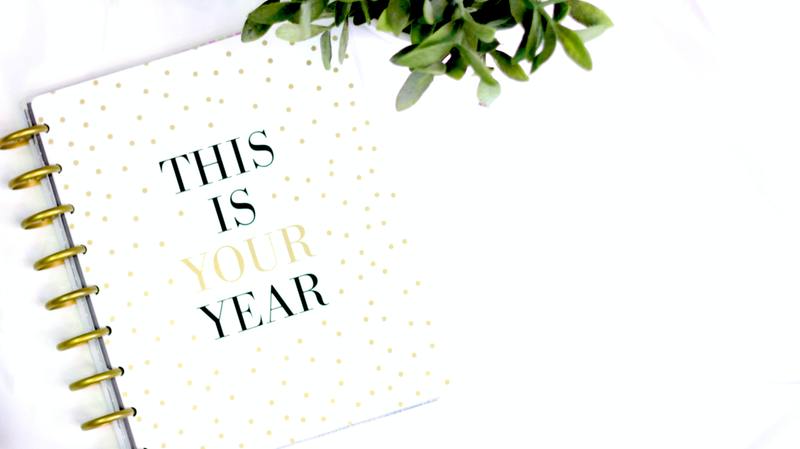
步骤二:进入设置界面
在搜狗浏览器的主界面,点击右下角的“菜单”按钮,这通常是一个三条横线的图标。点击后会弹出一个菜单选项列表。
找到设置选项
在弹出的菜单中,向下滑动找到并点击“设置”选项,这将带你进入浏览器的设置界面。
步骤三:开启电脑模式
在设置界面中,找到“浏览设置”这一栏。在“浏览设置”中,你会看到一个名为“浏览器标识”或者“User Agent”的选项。点击进入该选项。
选择电脑模式
在“浏览器标识”选项中,你会看到“手机模式”和“电脑模式”两个选项。选择“电脑模式”,并保存设置。这样,搜狗浏览器将以电脑模式显示网页。
步骤四:验证设置效果
完成上述设置后,返回浏览器主页,尝试打开一个网站,以确认浏览器已经成功切换到电脑模式。你应该会看到网页的布局与在电脑上看到的相似。
常见问题与解决
如果发现设置未生效,可以尝试重启浏览器或者设备。同时,确保浏览器版本是最新的,这样可以避免一些兼容性问题。
总结
通过以上几个简单的步骤,我们可以轻松地将搜狗浏览器设置成电脑模式,以便在手机上获得更好的浏览体验。希望本教程对你有所帮助。










